Dans le monde de la technologie moderne, le téléchargement et l’envoi de fichiers constituent un élément essentiel de l’expérience du système d’exploitation. Cependant, certains utilisateurs peuvent être confrontés à des difficultés lorsqu'ils ne parviennent pas à télécharger de fichiers sous Windows. Cette situation est gênante, surtout si les fichiers sont essentiels à leur métier ou à leurs activités quotidiennes.
La plupart des utilisateurs obtiennent souvent les différentes applications, pilotes et mises à jour sur Internet. Cependant, certains utilisateurs des forums d'assistance informatique ont signalé qu'ils ne pouvaient télécharger de fichiers à l'aide d'aucun des navigateurs Web Windows. Rien ne se passe lorsque je clique sur les liens pour télécharger les fichiers.
Ici, nous explorerons ensemble les raisons pour lesquelles il est impossible de télécharger des fichiers sous Windows et proposerons des solutions détaillées à ce problème. Nous vous fournirons des instructions étape par étape pour vous aider à identifier le problème et à le résoudre facilement. Que vous y soyez confronté pour la première fois ou que vous cherchiez des moyens d'y faire face, vous trouverez dans cet article les réponses et solutions appropriées.
L'incapacité de télécharger des fichiers à l'aide des navigateurs est un problème sérieux sous Windows. Si vous ne parvenez pas à télécharger des fichiers à l'aide d'Edge ou de tout autre navigateur que vous avez installé, voici comment résoudre le problème : vous ne pouvez télécharger aucun fichier sur votre PC Windows 10 ou Windows 11. Comment télécharger n'importe quelle vidéo sur Internet: façons gratuites.

1. Libérez de l'espace de stockage sur votre disque
Tout d’abord, nous vous recommandons de commencer par vérifier la quantité d’espace disponible sur le disque dur de votre ordinateur. Vous ne pourrez peut-être pas télécharger de fichiers car l'espace de stockage disponible est épuisé. reconnait moi Comment vérifier le stockage de plusieurs manières Affiche la quantité d'espace restant sur le disque.
Nettoyez votre disque local s'il dispose de moins de 2 Go d'espace de stockage disponible. Vous pouvez libérer de l'espace sur le disque dur en désinstallant les packages d'applications, en utilisant le nettoyage de disque et en supprimant les fichiers utilisateur. Fournit notre guide Instructions pas à pas pour économiser de l'espace de stockage sous Windows pour différentes manières.
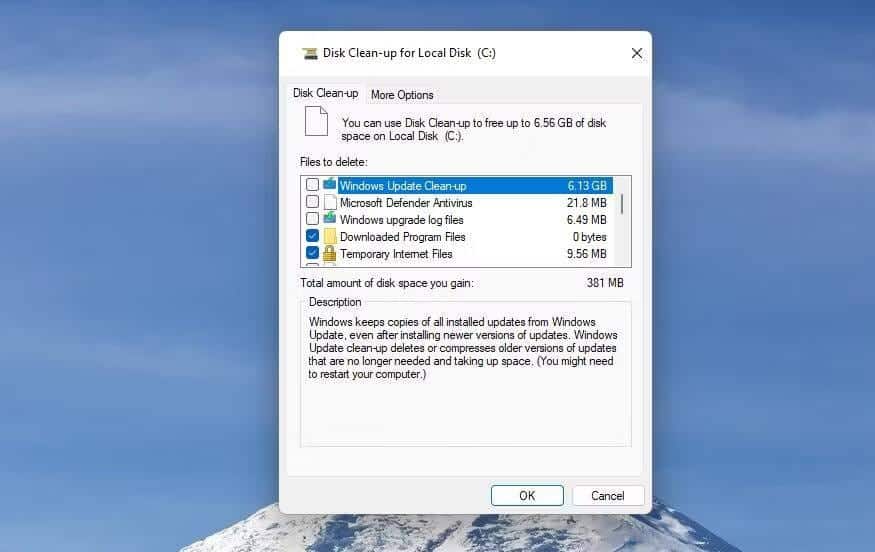
2. Exécutez les outils de ligne de commande SFC et DISM
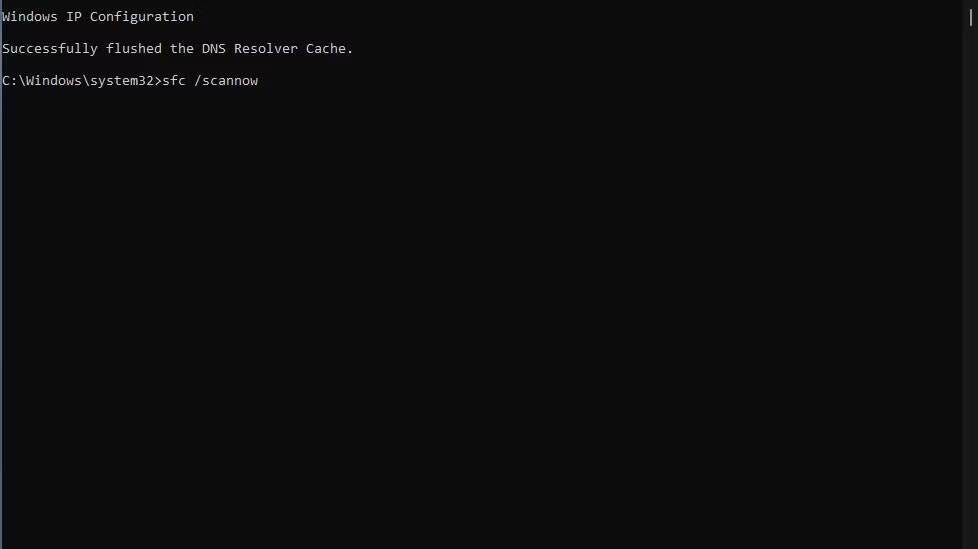
Une autre possibilité est qu'il y ait un problème avec les fichiers système Windows. Essayez donc de réparer les fichiers Windows corrompus à l'aide des outils Windows intégrés, à savoir les outils de ligne de commande System File Checker (SFC) et Deployment Image Service and Management (DISM).
SFC corrige les fichiers corrompus et DISM corrige les problèmes d'image système. Vérifier Quelle est la différence entre CHKDSK, SFC et DISM sous Windows ?
3. Sélectionnez un autre emplacement de téléchargement dans votre navigateur
La plupart des navigateurs Windows téléchargent les fichiers par défaut dans le dossier Téléchargements. Il se peut qu'il y ait un problème avec ce dossier. Dans ce cas, la sélection d'un emplacement de téléchargement différent à l'aide des paramètres du navigateur peut s'avérer pratique pour certains utilisateurs.
Le guide vous parle Modifier l'emplacement de téléchargement par défaut dans les navigateurs Comment fonctionne cette solution de contournement potentielle pour Firefox, Chrome, Edge, Opera et Vivaldi.
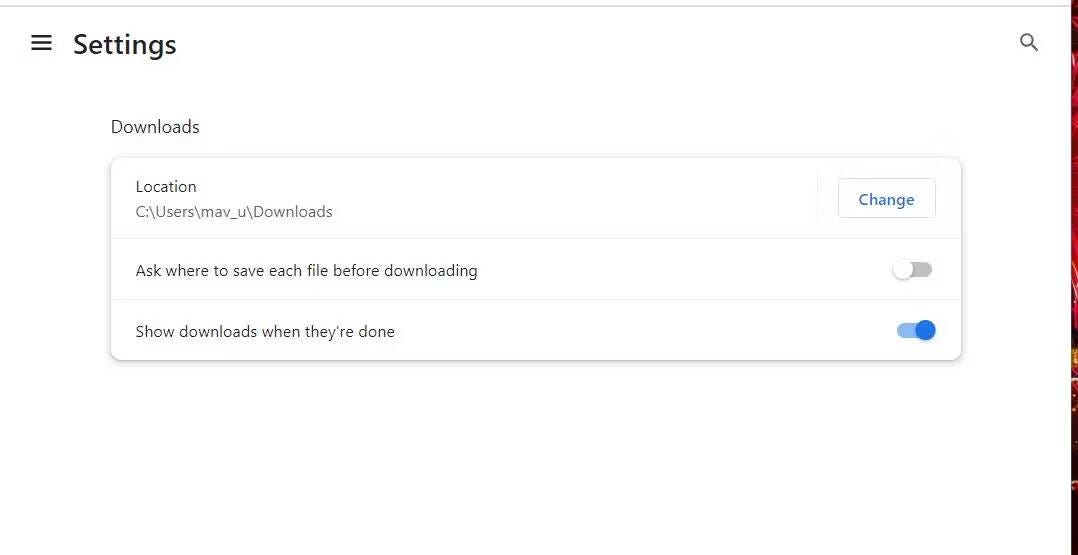
4. Modifiez l'emplacement actuel dans les paramètres de données du site Web
Le problème de téléchargement que vous rencontrez peut survenir car l'emplacement actuel dans les propriétés Internet n'est pas défini sur le lecteur C: local. Vous pouvez vérifier et modifier les détails de l'emplacement actuel dans les propriétés Internet comme suit :
- Accédez au champ de recherche (appuyez sur Win + S).
- Entrer options Internet Dans le champ de recherche.
- Cliquez sur Options Internet pour afficher la fenêtre Propriétés Internet.
- Ensuite, cliquez sur Paramètres dans l'onglet Général.
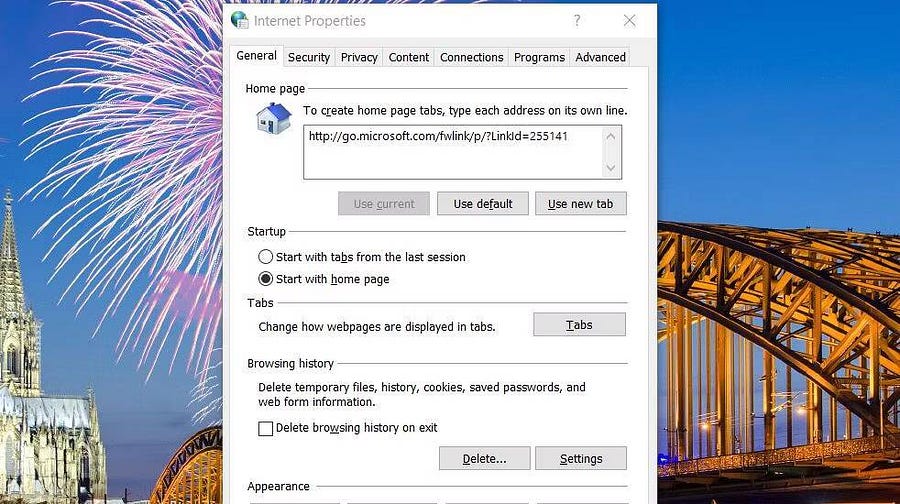
- Si l'emplacement actuel n'est pas défini sur le lecteur C: local, cliquez sur le bouton Déplacer le dossier.
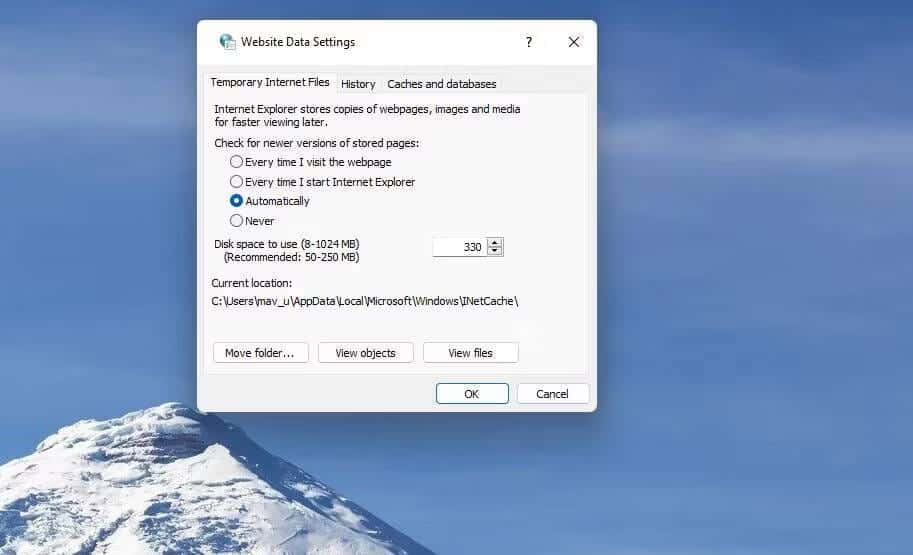
- Sélectionnez un dossier sur le lecteur C: de votre ordinateur et cliquez sur OK.
- Cliquez ensuite sur Oui à l'invite de déconnexion.
Nous vous recommandons également de vérifier certains paramètres de sécurité dans les propriétés Internet. Cliquez sur un niveau personnalisé dans l'onglet Sécurité. Assurez-vous que les options de téléchargement de fichiers et de téléchargement de polices y sont activées. Sinon, sélectionnez Activer pour ces paramètres et cliquez sur Ok.
5. Exécutez une analyse antivirus
Les logiciels malveillants sont une autre raison possible pour laquelle les fichiers ne sont pas téléchargés sur les navigateurs, car ils peuvent provoquer de nombreux types de problèmes liés à Internet. Si une application antivirus tierce est installée, exécutez une analyse antivirus avec celle-ci pour rechercher et supprimer les logiciels malveillants. Ou vous pouvez exécuter un antivirus manuel avec la sécurité Windows en procédant comme suit :
- Double-cliquez sur l'icône du Bouclier de sécurité Windows dans la barre d'état système.
- Cliquez Options de dépistage Dans l'onglet Affichage et protection contre les menaces.
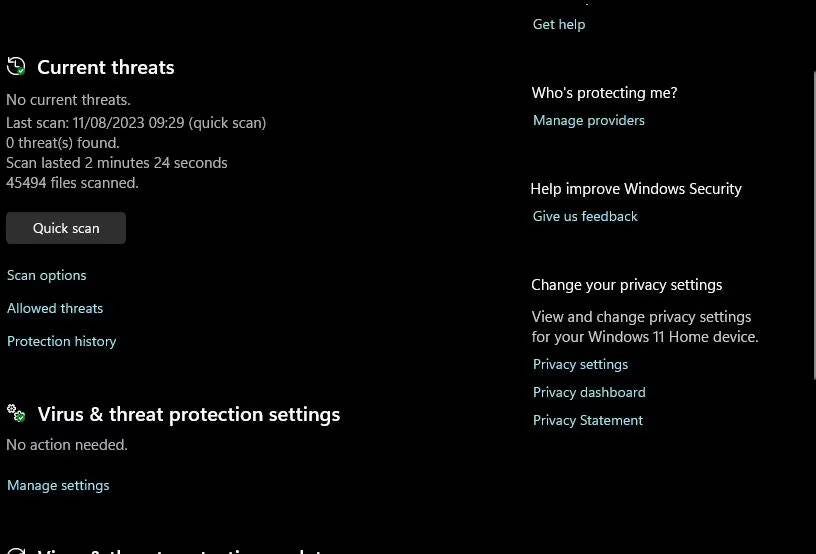
- Sélectionner Examen complet Pour l'analyse antivirus la plus complète.
- Cliquez Vérifie maintenant pour démarrer le processus d’analyse de tout logiciel malveillant.
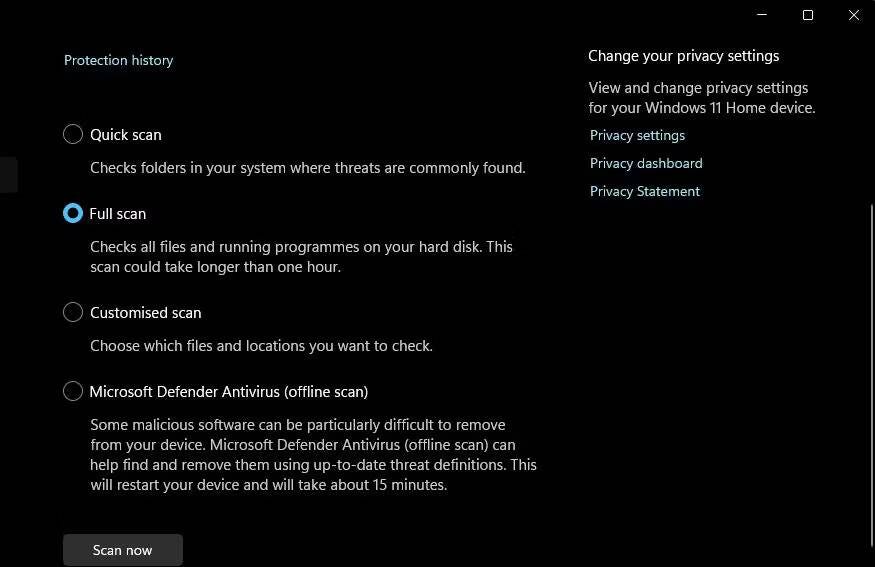
- Sélectionner commencer l'action Pour éliminer les logiciels malveillants détectés.
6. Désactivez tous les utilitaires antivirus tiers actifs
Les applications antivirus tierces ne devraient pas vous empêcher de télécharger des fichiers. Cependant, ils peuvent interférer avec les téléchargements lorsqu’ils sont définis avec les paramètres de sécurité les plus élevés. Pour vérifier si une application de sécurité tierce est à l'origine de ce problème, cliquez avec le bouton droit sur l'icône antivirus dans la barre d'état système et sélectionnez une option pour désactiver temporairement son bouclier. Essayez ensuite de télécharger à nouveau n’importe quel fichier dans votre navigateur.
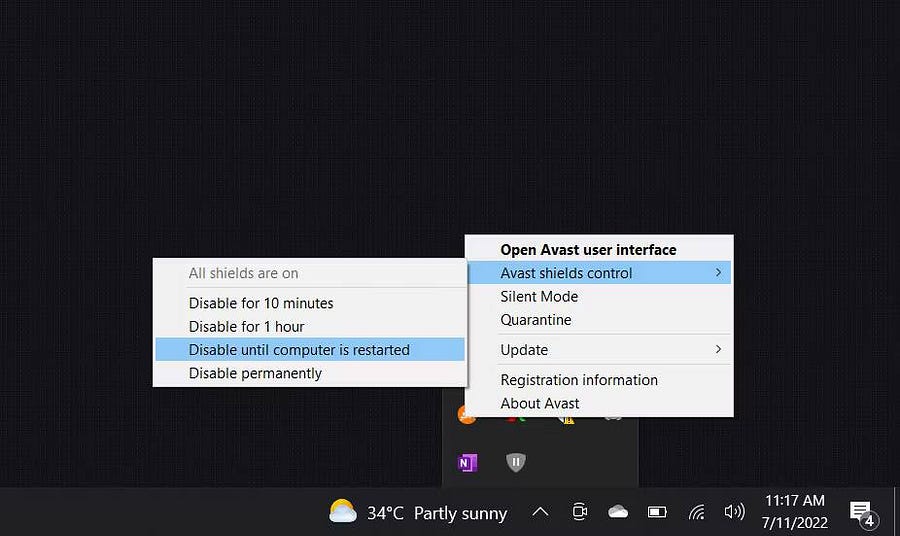
Si le téléchargement réussit, vous ne pouvez pas risquer de laisser votre antivirus désactivé trop longtemps. Pensez à désinstaller votre application antivirus et à réactiver la protection en temps réel dans la sécurité intégrée de Windows. Ou recherchez certains paramètres dans votre application antivirus pour réduire le niveau de protection antivirus. Vérifier Comment télécharger gratuitement n'importe quoi sur le Web: les meilleurs conseils et outils.
7. Désactivez temporairement le pare-feu Windows
Le Pare-feu Windows est un utilitaire de sécurité qui surveille le trafic réseau entrant et sortant sur votre ordinateur. Peut affecter les téléchargements de fichiers lorsqu’il est configuré pour bloquer les connexions. Essayez donc de désactiver le pare-feu Windows Defender pour voir si cela fait une différence.
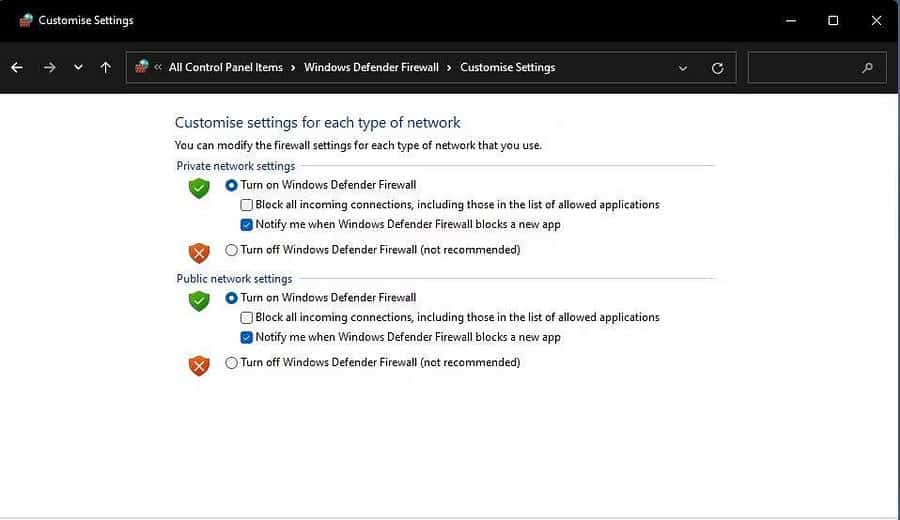
Si la désactivation du pare-feu Windows Defender fonctionne, ce n'est pas une bonne idée de le laisser désactivé. Il est possible que la réinitialisation du pare-feu à sa configuration par défaut désactive les règles à l'origine du problème. Pour ce faire, cliquez sur Restaurer les paramètres par défaut Dans le pare-feu Windows Defender. Cliquez ensuite sur le bouton Restaurer les paramètres par défaut.
8. Réinitialisez votre navigateur
Vous pouvez réinstaller votre navigateur lorsque vous ne pouvez rien télécharger (sauf si vous disposez du fichier d'installation correspondant). Cependant, vous pouvez toujours réinitialiser le navigateur Web que vous utilisez, ce qui revient à le réinstaller.
La réinitialisation du navigateur le ramène à sa configuration par défaut d'origine, efface les données temporaires et désactive ou supprime les extensions. C'des meilleures méthodes de dépannage pour une solution Problèmes de navigateur plus graves.
Ce guide vous dit Pour réinitialiser Chrome et Firefox Comment implémenter ce correctif potentiel avec ces navigateurs. Si vous utilisez Edge, vous pouvez réinitialiser votre navigateur comme suit :
- Type bord: // paramètres / dans la barre d’adresse Edge et appuyez sur Entrer.
- Cliquez Réinitialiser les paramètres Dans la barre latérale.
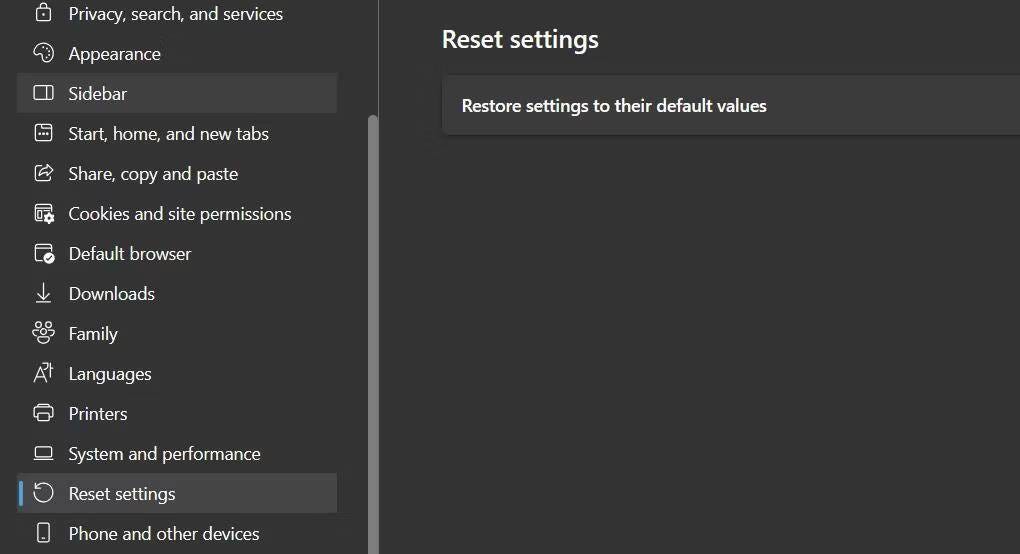
- Appuyez sur le bouton Restaurer les paramètres.
- Cliquez sur Réinitialiser dans l'invite de confirmation.
9. Réinitialiser Windows
Si vous ne parvenez toujours pas à télécharger des fichiers après avoir appliqué toutes les autres solutions ci-dessus, il se peut qu'il y ait un problème plus grave avec Windows qui doit être résolu. La réinitialisation de Windows implique une réinstallation complète et résout généralement la plupart des problèmes système. Ce n'est pas une solution parfaite car vous devrez réinstaller toutes les applications tierces.
Cependant, l'outil Réinitialiser ce PC dispose d'une option pour conserver les fichiers utilisateur. Par conséquent, il n'est pas nécessaire de sauvegarder les fichiers utilisateur avant de réinitialiser. Suivez les instructions dans l'article Comment réinitialiser Windows aux paramètres d'usine Pour appliquer ce correctif potentiel, utilisez Réinitialiser ce PC mais conservez les fichiers personnels.
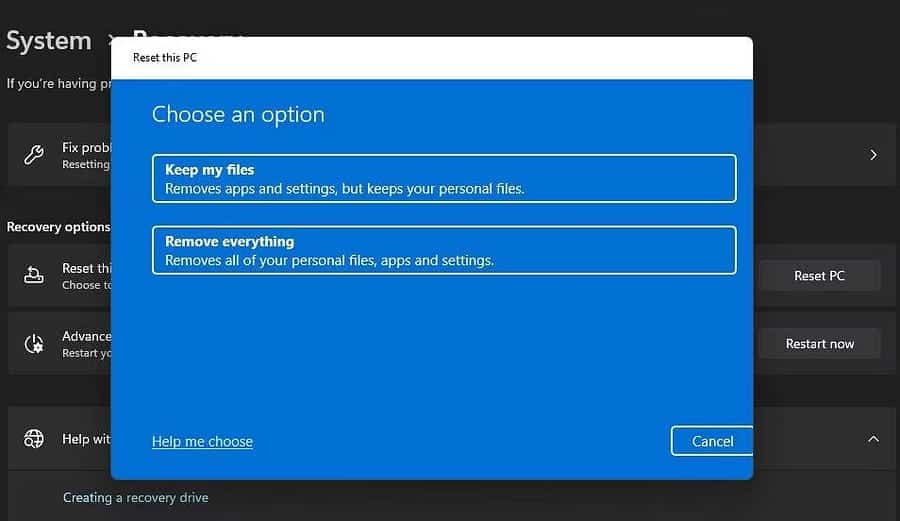
Téléchargez à nouveau les fichiers sur votre ordinateur Windows
Ces solutions potentielles répondront à la plupart des raisons possibles pour lesquelles vos navigateurs Web peuvent ne pas télécharger de fichiers alors qu'il n'y a rien de mal avec votre connexion Internet. Parcourez toutes les méthodes de dépannage pour en trouver une qui corrige les fichiers qui ne sont pas téléchargés sur votre ordinateur.
certains peuvent l'être Les meilleurs outils de réparation Windows Un logiciel tiers est également utile pour résoudre ce problème, mais les solutions ci-dessus suffiront probablement. Vous pouvez voir maintenant Les meilleurs outils gratuits indispensables pour Windows 11.







